 |
�q�@��ݒ肷��iWindows XP SP1�j |
| |
|
| �P |
POWER�{�^�����3�b�ȏ㒷�������܂��B

|
| �Q |
�m�X�^�[�g�n���m�R���g���[���p�l���n���N���b�N���܂��B
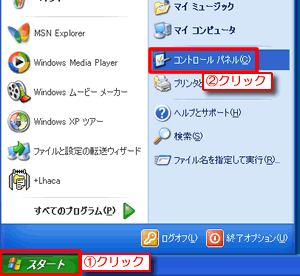
|
| �R |
�m�l�b�g���[�N�ƃC���^�[�l�b�g�ڑ��n���N���b�N���A[�l�b�g���[�N�ڑ�]�A�C�R�����_�u���N���b�N���܂��B
�i�N���V�b�N�\���̏ꍇ�́A�m�l�b�g���[�N�ڑ��n�A�C�R�����_�u���N���b�N���܂��B)
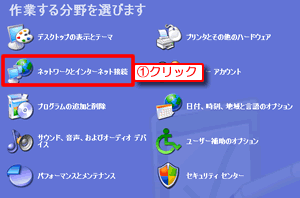
��
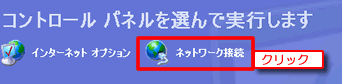
 |
�N���V�b�N�\���̏ꍇ�́A[�l�b�g���[�N�ڑ�]�A�C�R�����_�u���N���b�N���܂��B
 |
|
| �S |
[���C�����X�l�b�g���[�N�ڑ�]�A�C�R�����E�N���b�N���āA[�v���p�e�B]���N���b�N���܂��B
![���C�����X�l�b�g���[�N�ڑ�]�̃v���p�e�B](images/41/41-05.gif)
|
| �T |
.�m���C�����X�l�b�g���[�N�n�^�u���N���b�N���܂��B

|
| �U |
[���p�ł���l�b�g���[�N]�ɕ\������Ă���{���i��SSID��I�����A�m�\���n�{�^�����N���b�N���܂��B
�E�{���i��SSID�������ݒ�̏ꍇ
�{���i�ɋL�ڂ���Ă���SSID([AirPortxxxxx)]�ixxxxx�����͋@��ɂ��قȂ�)��I�����܂��B
�mSSID�n�͖{���i�̃J�o�[���O���Ɗm�F�ł��܂��B�i�y�o�b�e���[���Z�b�g����z�Q�Ɓj
�E�{���i��SSID�������ݒ肩��ύX���Ă���ꍇ
�ύX����SSID��I�����܂��B
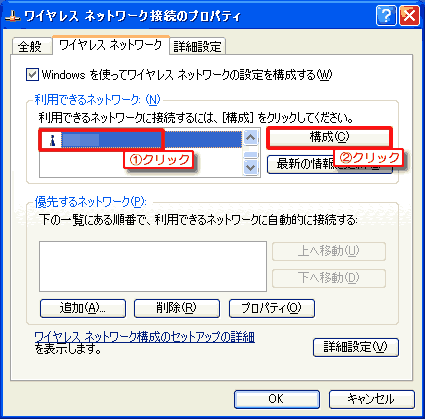
|
| �V |
�Í����̐ݒ���s���܂��B
| �@ |
[�f�[�^�̈Í���]�Ƀ`�F�b�N��t���܂��B |
| �A |
�E�{���i�̈Í��L�[�������ݒ�̏ꍇ
�{���i��SSID�̉��ɋL�ڂ���Ă���Í��L�[��13������͂��܂��B
�m�Í��L�[�n�͖{���i�̃J�o�[���O���Ɗm�F�ł��܂��B�i�y�o�b�e���[���Z�b�g����z�Q�Ɓj
�E�{���i�̈Í��L�[�������ݒ肩��ύX���Ă���ꍇ
�ύX�����Í��L�[����͂��܂��B |
| �B |
[�l�b�g���[�N�L�[�̊m�F����]�ɈÍ��L�[���ē��͂��܂��B |
| �C |
�mOK�n�{�^�����N���b�N���ĉ�ʂ���܂��B |
|
| |
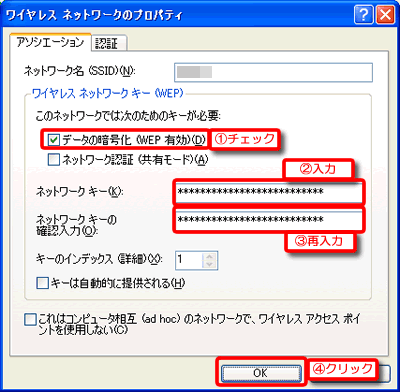
|
| �W |
�m���C�����X�l�b�g���[�N�̃v���p�e�B�n�ɖ߂�܂��̂ŁA�m�D�悷��l�b�g���[�N�n�Ƀv���t�@�C���������邱�Ƃ��m�F���āA�mOK�n�{�^�����N���b�N���܂��B
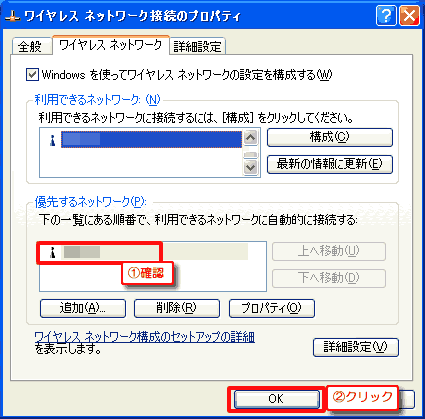
|
| |
  |
���Í����������Ȃ��ꍇ�A�ʐM����S�Ă̋@����ݒ�ɂ���K�v������܂��B
���Í��L�[�́m���n��m���n�ŕ\�������ꍇ������܂��B |
|
| �ȏ�Őݒ�͏I���ł��B |
|
|
|
|
 �y�[�W�g�b�v�֖߂� �y�[�W�g�b�v�֖߂�
|